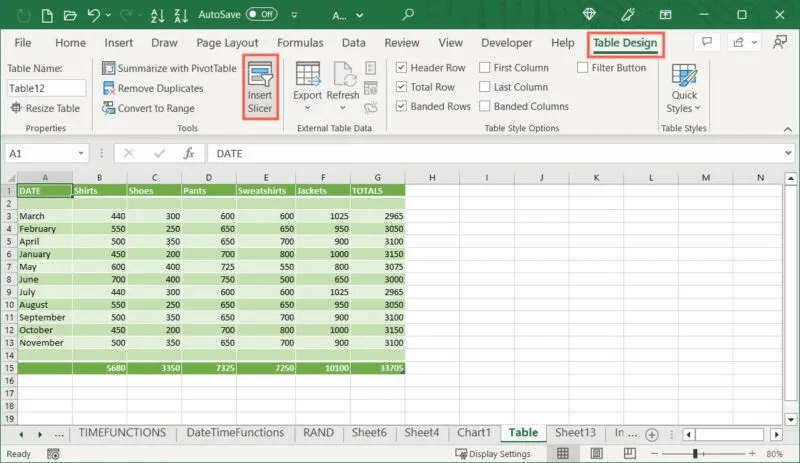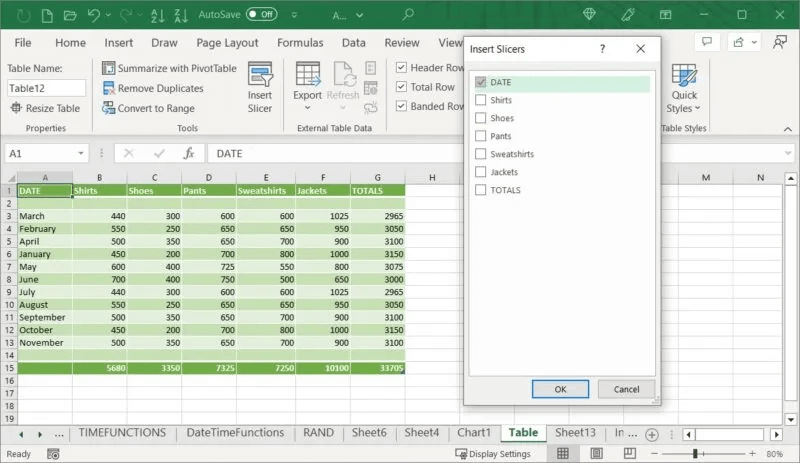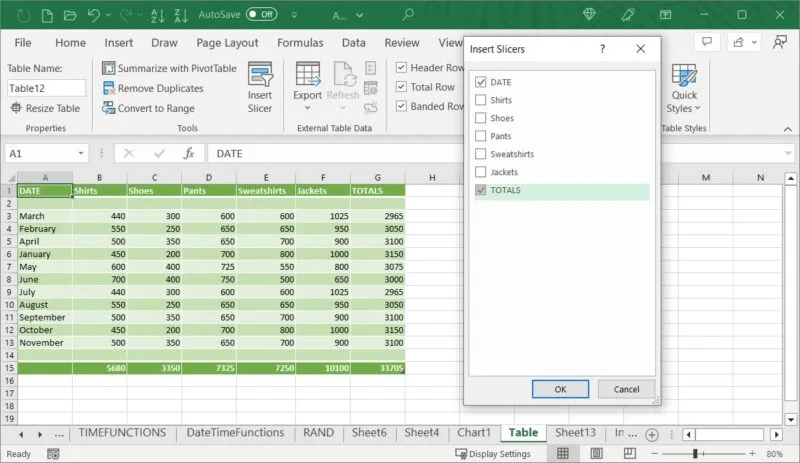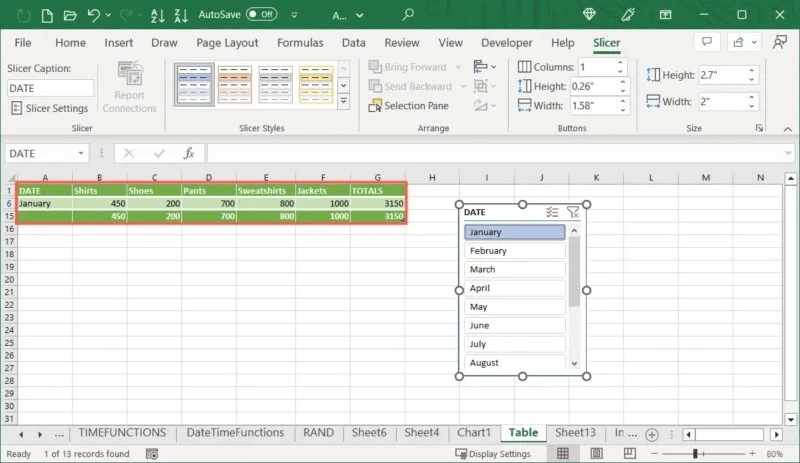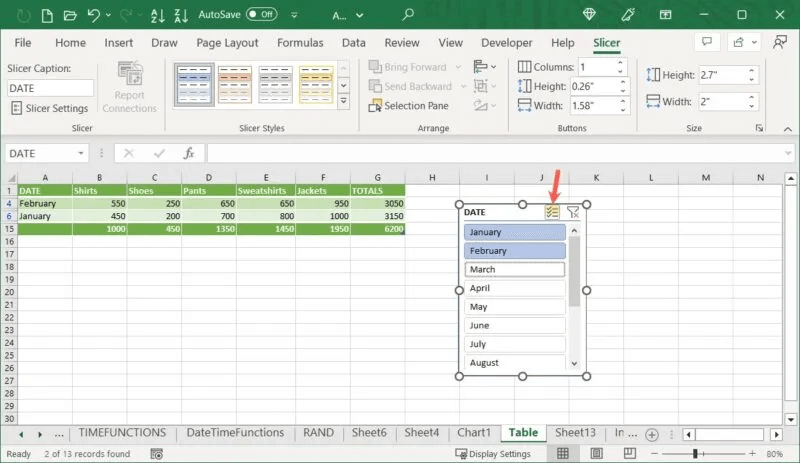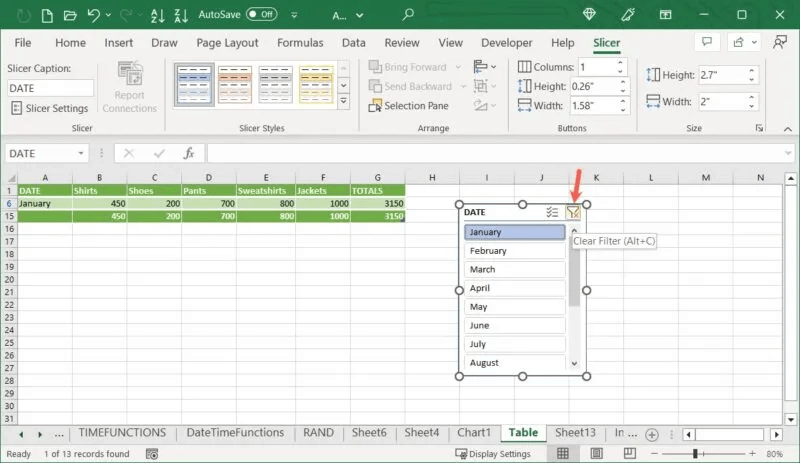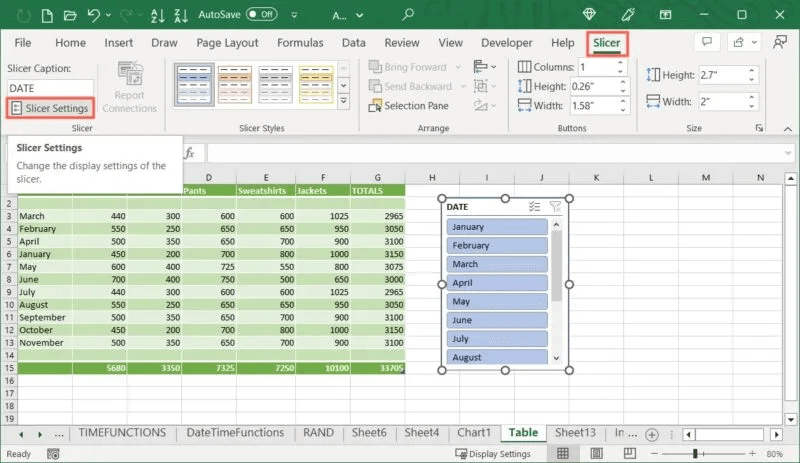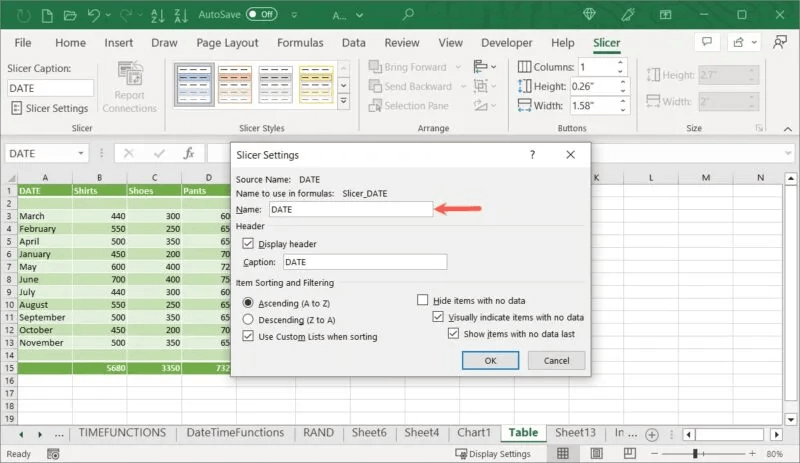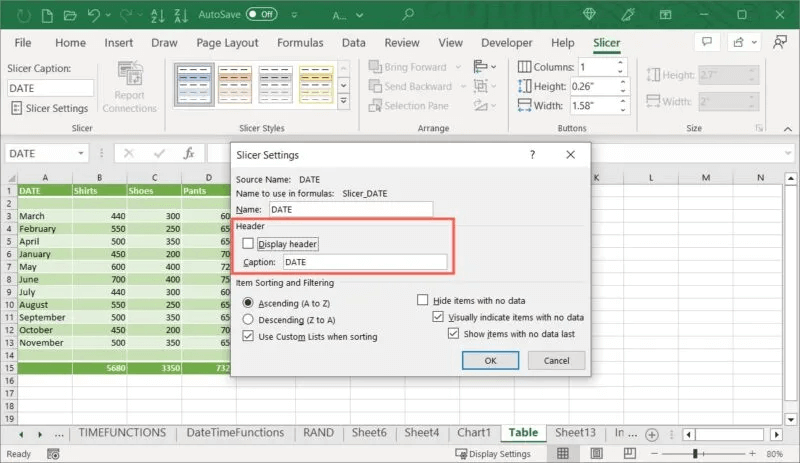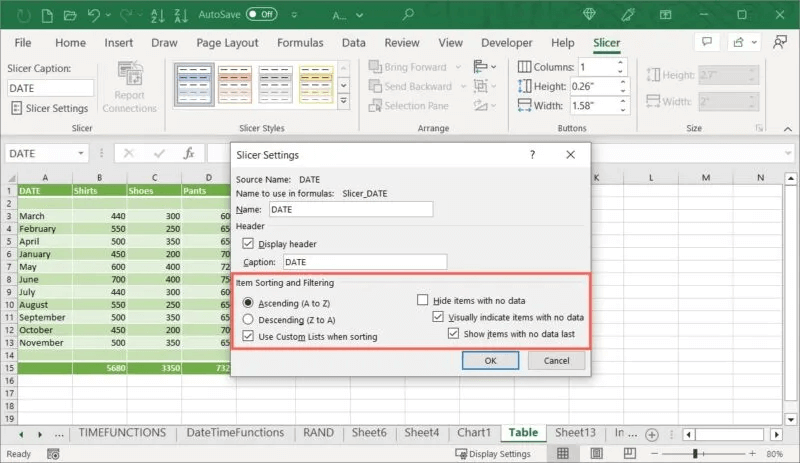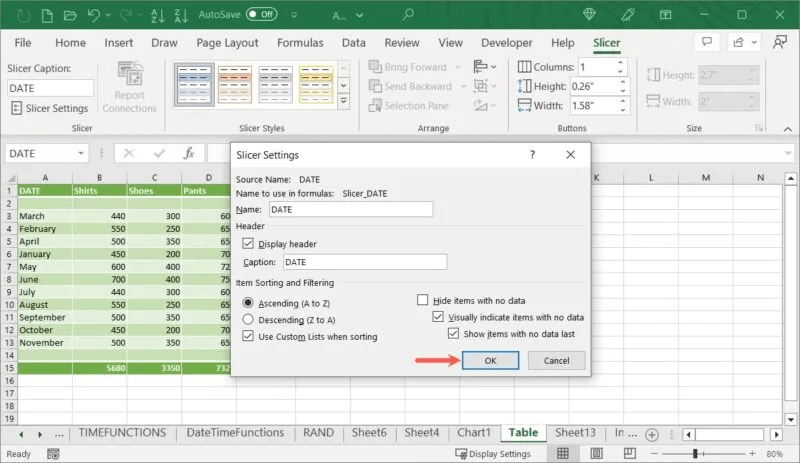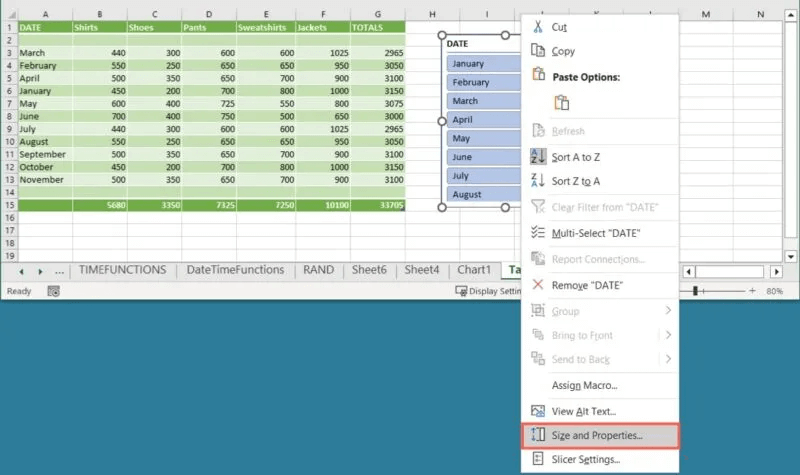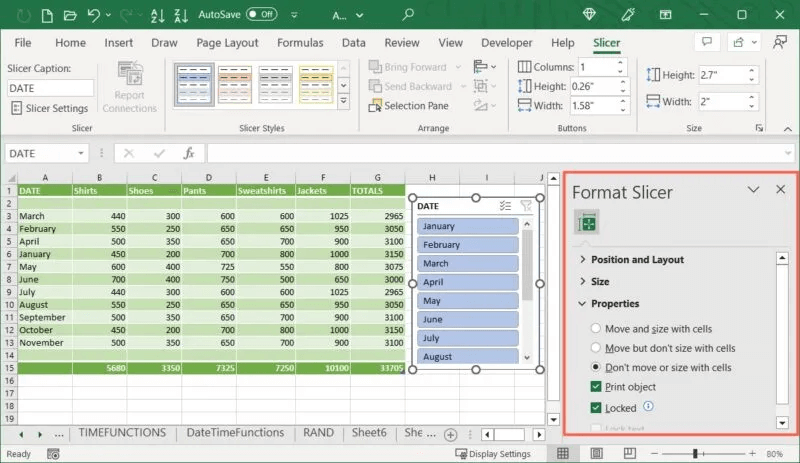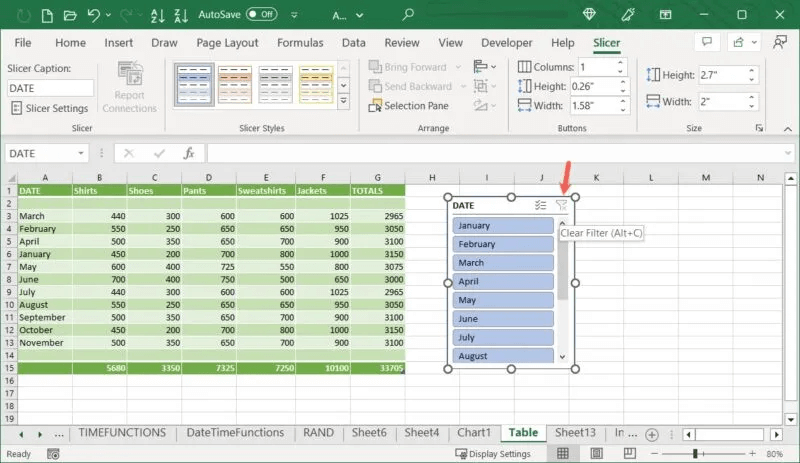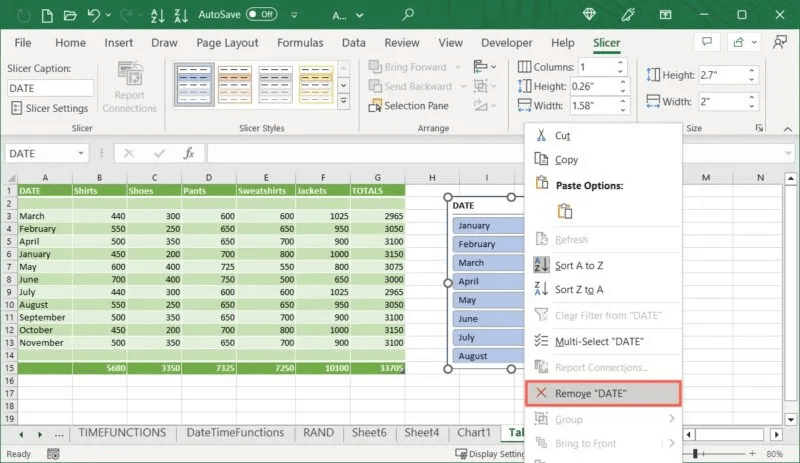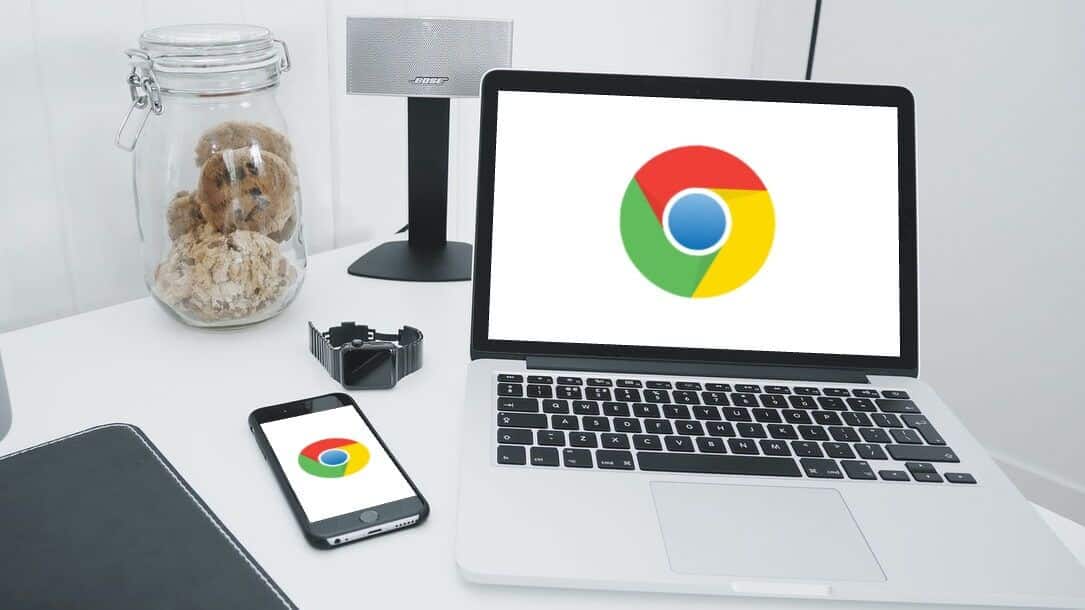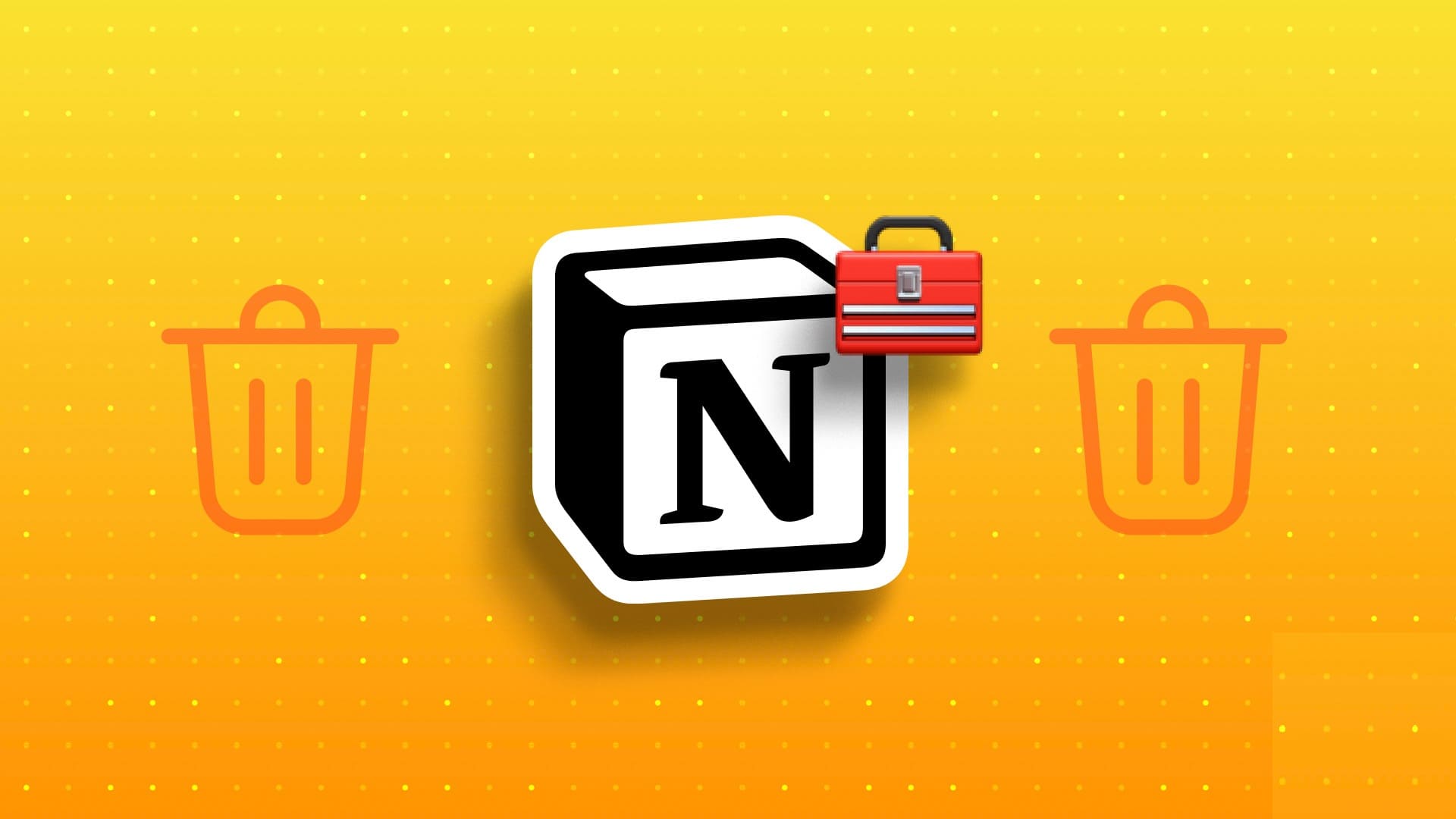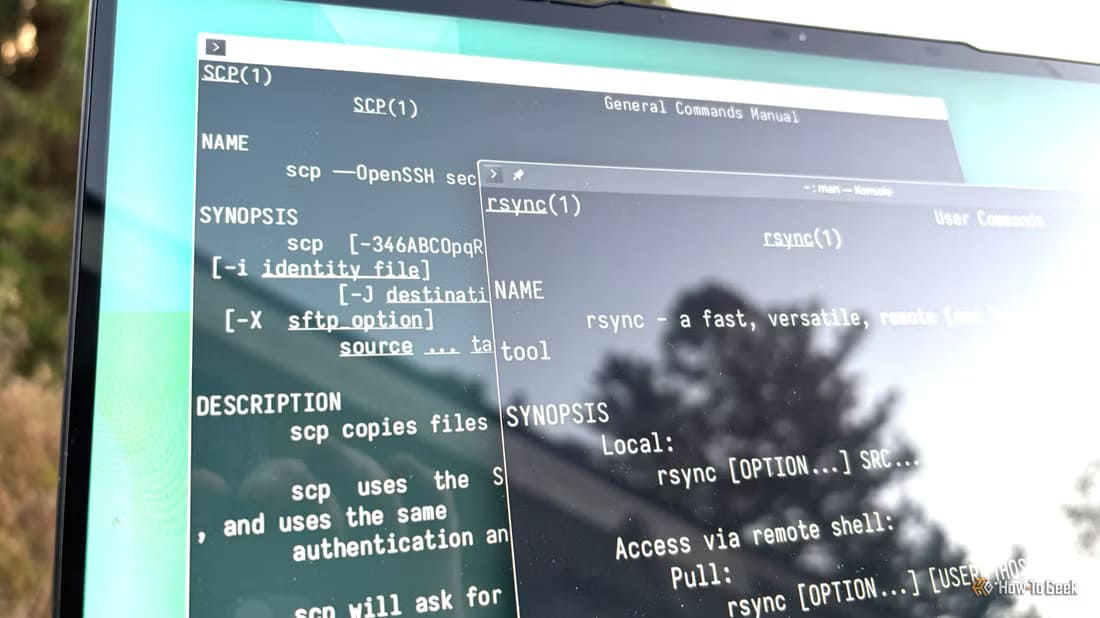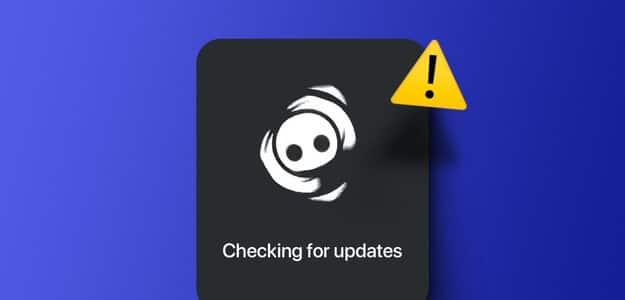Ao trabalhar com dados de planilha em uma tabela padrão ou tabela dinâmica, talvez você queira exibir apenas determinados dados. Você pode usar a função de filtro integrada do Excel; No entanto, as escolhas podem ser estressantes e tediosas. Como alternativa, aprenda a usar o Slicer para filtrar os dados da tabela em Microsoft Excel.
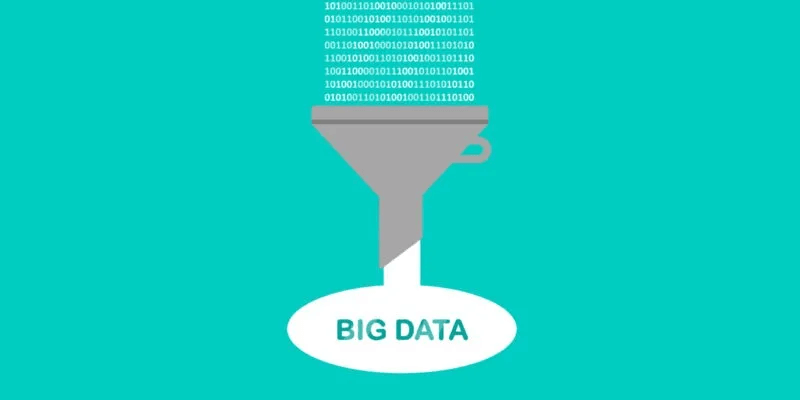
O que é Slicer no Microsoft Excel?
No Excel, Slicer é uma ferramenta útil que permite filtrar dados em uma tabela ou tabela dinâmica. O que torna esta ferramenta mais flexível do que o recurso de filtro no Excel é que você pode filtrar dados com um único clique e especificar vários critérios de filtro em menos etapas. Além disso, você pode mover o Slicer para qualquer lugar da planilha.
Com o Slicer, você também tem uma indicação clara do status atual do filtro. De relance, você pode ver exatamente o que filtrou exibindo os botões do Slicer.
Além dos recursos do Slicer, você pode ajustar algumas configurações. Você pode querer bloquear a segmentação de dados para que ela não possa ser acidentalmente movida ou redimensionada para caber exatamente na janela e exibição do Excel.
A melhor maneira de explicar como o slicer funciona é mostrar como usar o slicer no Excel.
Como inserir Slicer no Excel
Quando você filtra dados em uma tabela do Excel ou tabela dinâmica com Slicer, funciona da mesma forma com qualquer tipo de tabela. Certifique-se de que seus dados estejam formatados como uma tabela e siga estas etapas para inserir um Slicer.
- Selecione qualquer lugar dentro da sua mesa e vá para a guia "desenho mesa". Clique Inserir cortador na seção Ferramentas da Faixa de opções.
- Quando a caixa Insert Cutters aparecer, você verá os campos da sua tabela. Marque a caixa ao lado do campo que deseja usar para o Slicer e clique em "ESTÁ BEM".
- Se você deseja filtrar por vários campos, pode marcar mais de uma caixa e receberá um Slicer separado para cada campo. Clique "ESTÁ BEM" para criar recortes.
O triturador aparecerá como uma pequena caixa, pronta para uso.
Como usar o Slicer no Excel
Slicer tem um botão para cada dado no campo que você selecionou. Para o nosso exemplo, escolhemos o campo de data e temos botões para cada mês.
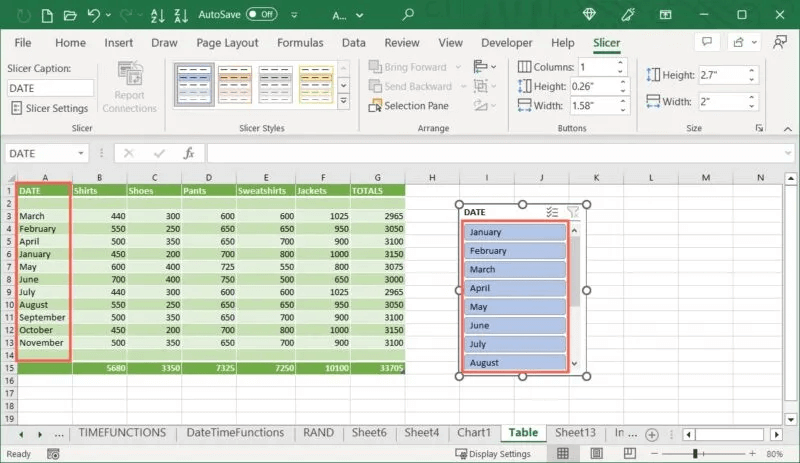
- Selecione um botão para filtrar por esses dados específicos. Aqui, estamos filtrando por janeiro, portanto, vemos apenas os dados de janeiro em nossa tabela, com os dados restantes da tabela ocultos.
- No canto superior direito do Slicer, há um botão “Múltipla seleção” (ícone da lista de verificação) para selecionar vários dados. Por exemplo, se você deseja filtrar por dois itens, como janeiro e fevereiro, pode clicar no botão "seleção múltipla" , em seguida, desmarque todos os botões, exceto janeiro e fevereiro. A tabela será atualizada para mostrar apenas esses dados.
- Quando terminar de usar o filtro atual, você pode limpá-lo e aplicar outro filtro. Selecione o botão "Limpar filtro" (filtro com o símbolo X) no canto superior direito do Slicer.
Como usar mais do que Slicer
Se você decidir criar mais de uma segmentação de dados no Excel, terá mais opções para filtrar os dados da tabela. Cada Slicer funciona sozinho para filtrar dados, mas também funciona com o Data Slicer adicional (slicer).
- Neste exemplo temos um Slicer para a data e outro para os totais. Podemos misturar e combinar botões de dados nesses campos. Por exemplo, podemos escolher "3100" no campo Slicer Totals e veja três resultados para abril, setembro e novembro.
- Neste exemplo, escolhemos "Abril" No campo "cortador de fatias" No campo "a data" Vemos apenas os dados deste mês (que contém 3100 totais).
Novamente, você pode usar os botões “Múltipla seleção” و "Filtro limpo" em ambos ou em cada cortador, conforme necessário.
Como ajustar as configurações do Slicer
Se você quiser renomear o Slicer, ocultar o cabeçalho ou classificar os dados, poderá fazer esses ajustes nas configurações do Slicer.
- Clique com o botão direito do mouse em Slicer e escolha Slicer “Configurações do fatiador” , ou vá para a guia “Cortador” E escolha “Configurações do controle deslizante” no lado esquerdo da barra.
- Você pode alterar o nome em um campo "O nome" acima.
- Oculte o cabeçalho desmarcando a caixa "cabeça show". Você também pode alterar a legenda (cabeçalho) na caixa abaixo.
- Use uma partição Classificar e filtrar itens para escolher ordem crescente ou decrescente, use listas personalizadas ao classificar e oculte e personalize itens sem dados.
- Localizar "ESTÁ BEM" para aplicar as alterações e a segmentação de dados será atualizada automaticamente.
Como redimensionar, posicionar ou bloquear a segmentação de dados
Além das configurações acima para Slicer, você pode fazer mais ajustes de tamanho, posição e propriedades.
- Clique com o botão direito do mouse na segmentação de dados e escolha "Tamanho e características". Você também pode encontrar algumas configurações listadas na guia "Cortador".
- Isso abre a barra lateral do Format Slicer com estas seções expansíveis:
- Posicionamento e layout: Insira medidas horizontais e verticais, desative o redimensionamento ou movimentação do Slicer, escolha o número de colunas ou ajuste a altura e a largura do botão.
- o tamanho: Ajuste a altura, largura, rotação, altura da escala e largura da escala das dimensões do slicer. Você também pode bloquear a proporção.
- Propriedades: Selecione uma opção para mover e dimensionar com células, mover sem redimensionar com células ou não mover ou redimensionar com células. Você também pode optar por imprimir apenas a segmentação de dados e bloquear ou desbloquear a segmentação de dados e seu texto.
3. Ao fazer alterações de formatação no slicer, você verá que ele é atualizado automaticamente. Isso é conveniente se você quiser desfazer uma alteração imediatamente. Quando terminar de fazer as alterações, feche a barra lateral do Format Slicer com "X" No canto superior esquerdo.
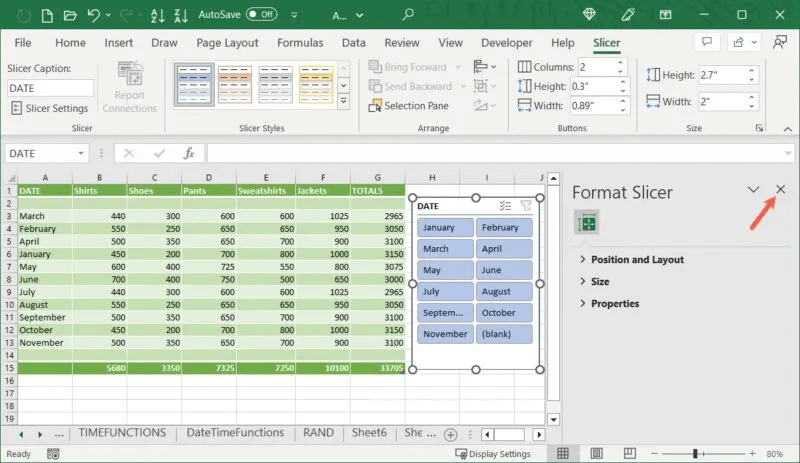
Como excluir Slicer
Quando terminar de usar o triturador, você pode removê-lo da folha, se desejar.
- Selecione o botão "filtro limpo" no canto superior direito do Slicer para retornar os dados da tabela ao seu estado original.
- Clique com o botão direito do mouse em Slicer e escolha Slicer “Remover [nome do Slicer]” Na lista.
Perguntas comuns
P1: Posso usar o Slicer para dados normais?
responda. Pode haver uma ferramenta ou suplemento de terceiros que pode ser usado para dados normais, mas se você quiser converter seus dados em uma tabela para verificação do Slicer, siga estas etapas: Selecione seus dados, vá para Inserir e escolha Tabela . Confirme o intervalo de células no pop-up e clique em OK. Você verá o conjunto de dados formatado como uma tabela e poderá usar o recurso Slicer.
Dica: Se seus dados estiverem em um PDF, você pode Converta-o em uma planilha do Excel.
P2: Posso usar o Slicer para representar um gráfico do Excel?
A resposta: Como os Slicers "conectam" às tabelas, você pode usar um slicer para definir os dados na tabela que reproduz os dados no gráfico.
Por exemplo, se você estiver usando uma tabela para criar um gráfico de pizza, selecione a tabela e insira o slicer como mostrado acima. Ao filtrar os dados da tabela com a segmentação de dados, você deve ver seu gráfico atualizado automaticamente para exibir os dados filtrados também.
Q3: Posso mudar a cor dos Slicers?
A resposta: Você pode usar um dos estilos predefinidos do Excel para alterar o esquema de cores do Slicer.
Para escolher um estilo, selecione Slicer e vá para a guia “Cortador” que aparece e escolha uma opção na caixa "Estilos de fatiador".